

发布时间:2020-11-04 18:58:28
很多小伙伴都遇到过ps怎么更改图片大小的困惑吧,一些朋友看过网上零散的ps怎么更改图片大小的处理方法,并没有完完全全明白ps怎么更改图片大小是如何解决的,今天小编准备了简单的解决办法,只需要按照1:首选在ps中打开我们需要用到的素材,也可以直接把桌面的素材拖到到ps里,这样会快很多。2:点击工具栏下方图像——图像大小,调整图片的大小。的顺序即可轻松解决,具体的ps怎么更改图片大小教程就在下文,一起来看看吧!
1:首选在ps中打开我们需要用到的素材,也可以直接把桌面的素材拖到到ps里,这样会快很多。


2:点击工具栏下方图像——图像大小,调整图片的大小。

3:在图像大小中输入自己想要的数值即可,
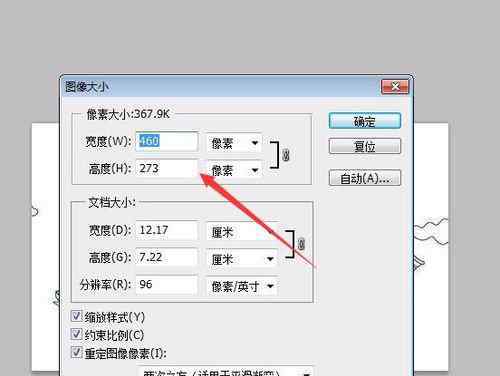
4:数值修改完成后点击确定就可以改变图片的大小,不点击确定图片大小不会发生任何改变,

5:修改完成后,保存为JPEG格式,也可以使用快捷键Ctrl+shift+s。

6:保存好后,在桌面找到图片点击右键——属性,查看图片大小。
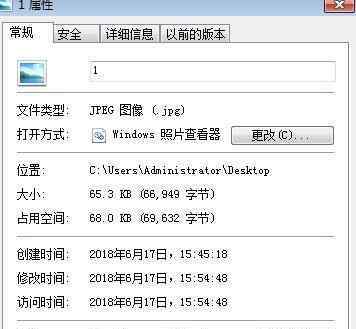
欢迎分享转载 →照片大小怎么改 ps怎么更改图片大小【突破步骤】